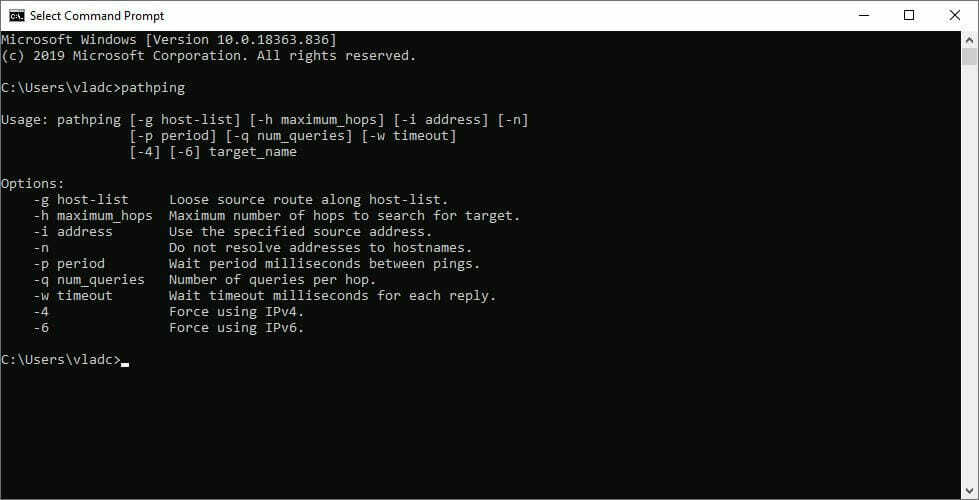- עוקף את OneDrive הקובץ נעול לשימוש משותף על ידי ... השגיאה נעשית בקלות בעת יישום הטיפים הבאים.
- אם אף אחד מהם לא עובד, זה הזמן לגבות בצורה מאובטחת ולשתף קבצים בעזרת Sync.com.
- יש שירותי גיבוי ענן חוצי פלטפורמות שונות לבחור מ. שימו לב שכולם שומרים גם על הנתונים שלכם.
- הוסף את זה לסימניות רכזת Onedrive מכיוון שהוא יכול לפתור כל בעיה שתיתקל בה בשלב מאוחר יותר.

תוכנה זו תתקן שגיאות מחשב נפוצות, תגן עליך מפני אובדן קבצים, תוכנות זדוניות, כשל חומרה ותייעל את המחשב שלך לביצועים מקסימליים. תקן בעיות במחשב והסר וירוסים כעת בשלושה שלבים פשוטים:
- הורד את כלי התיקון למחשב Restoro שמגיע עם טכנולוגיות פטנט (פטנט זמין פה).
- נְקִישָׁה התחל סריקה כדי למצוא בעיות של Windows שעלולות לגרום לבעיות במחשב.
- נְקִישָׁה תיקון הכל כדי לפתור בעיות המשפיעות על אבטחת המחשב וביצועיו
- Restoro הורדה על ידי 0 קוראים החודש.
הקובץ נעול לשיתוף שימוש על ידי ... היא הודעת שגיאה שיש OneDrive משתמשים ראו צצים בדפי OneDrive שלהם.
כתוצאה מכך, הם לא יכולים לפתוח או למחוק קובץ נעול. ה הודעת שגיאה מתרחשת עבור משתמשים שמשתפים קבצים ברשתות.
אלה כמה החלטות שעשויות לתקן את נעילת קבצים שגיאת OneDrive.
כיצד אוכל לפתור את הקובץ נעול לשימוש משותף על ידי... שגיאה?
- חכה כמה שעות
- נסה ספק אחסון אחר בענן: Sync.com
- בדוק שהקובץ עדיין לא פתוח
- כבה את האפשרות דרוש צ'ק-אאוט
- התאם את הגדרות רמת ההרשאות
1. חכה כמה שעות

יכול להיות שזה פשוט המקרה שמשתמש אחר אכן עורך את המסמך. לכן, המתן מספר שעות, או עד למחרת, לפני שתחזור לפתיחת הקובץ הנדרש.
עם זאת, בדוק כמה מהתיקונים האחרים להלן אם אתה בטוח שמשתמש אחר אינו עורך את הקובץ.
2. נסה ספק אחסון אחר בענן: Sync.com

אם עקיפת שגיאת OneDrive זו נראית לך יותר מדי צרות, אז זה סימן שהגיע הזמן לבחון ספק אחסון ענן אחר.
Sync הוא פתרון אחסון ענן פרימיום המיועד למשתמשים רגילים ועסקיים כאחד. באפשרותך להגדיר בקלות הרשאות משתמש פרטניות לבקרת הגישה וליהנות מהצפנה מקצה לקצה.
מלבד זאת, שליחת קבצים מתבצעת בקלות - גם למי שאין כרגע חשבון סינכרון.
באשר לאותן תוכניות סינכרון פרימיום, הן כוללות תמיכה פנימית בעדיפות בכל שעה, כך שלא יהיו שגיאות שם יותר מדי זמן.

Sync.com
אם אינך יכול ליהנות מ- OneDrive, נסה את Sync.com. צור חשבון בחינם ואף פעם לא יינעלו קבצים לשימוש משותף.
בקר באתר
3. בדוק שהקובץ כבר לא פתוח
- לחץ לחיצה ימנית על כפתור התחל של Windows 10 כדי לפתוח תפריט הכולל מנהל משימות.
- נְקִישָׁה מנהל משימות כדי לפתוח את החלון שמוצג ישירות למטה.
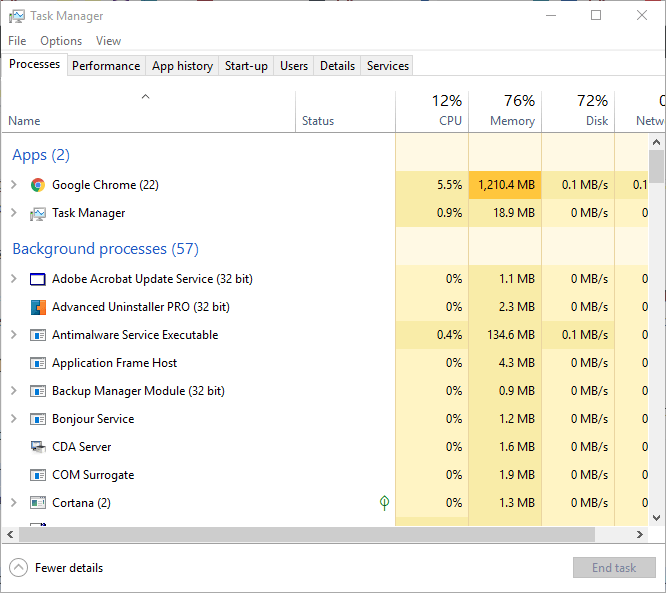
- בחר את כל אפליקציות Office המופיעות בכרטיסיה תהליכים של מנהל המשימות, כגון Winword.exe, ולחץ על סיום משימה כפתור לסגירתם.
- לאחר מכן, פתח שוב את הדפדפן שלך, היכנס ל- OneDrive for Business (דרך פורטל Office 365) ובדוק אם הקובץ עדיין נעול.
יתכן שכבר פתחת את הקובץ הנעול בדפדפן שלך או בתוכנת Office אחרת.
כדי לוודא שזה לא המקרה, סגור את כל כרטיסיות הדפדפן ואז את הדפדפן. ואז בדוק שאין יישומי Office או תהליכים המופיעים במנהל המשימות כמתואר לעיל.
לא מצליח לפתוח את מנהל המשימות? אל דאגה, יש לנו את הפיתרון המתאים לך.
4. כבה את האפשרות דרוש צ'ק-אאוט

- בדוק שהגדרת הצ'ק-אאוט אינה מופעלת ב- OneDrive. לשם כך, פתח את OneDrive for Business בדפדפן.
- לחץ על גלגל השיניים (הגדרות) כפתור לבחירה הגדרות אתר.
- ואז לחץ ניהול האתר > ספריות ורשימות אתרים > התאמה אישית של מסמכים ו הגדרות גרסאות.
- בחר את לא לחצן בחירה עבור דרוש לבדוק מסמכים לפני שניתן יהיה לערוך אותם אוֹפְּצִיָה.
- ואז לחץ על בסדר לַחְצָן.
5. התאם את הגדרות רמת ההרשאות

- חלק מהמשתמשים אישרו שהם תוקנו את השגיאה הקובץ נעול לשימוש משותף על ידי התאמת הגדרות רמת ההרשאה. ראשית, היכנס ל- Office 365 ופתח משם את OneDrive for Business.
- לחץ על הגדרות (הילוך) כפתור לבחירה הגדרות אתר.
- בחר הרשאות אתר כדי לפתוח את הכרטיסייה הרשאות.
- ואז לחץ רמות היתר בכרטיסיה הרשאות ובחר את לַעֲרוֹך אוֹפְּצִיָה.
- לחץ על בחר הכל תיבת סימון כדי לבחור את כל ההרשאות.
- גלול מטה אל ולחץ על שלח לַחְצָן.
אחת מההחלטות הללו עשויה לתקן הקובץ נעול הודעת שגיאה כדי שתוכל לפתוח או למחוק את הקובץ הנדרש ב- OneDrive for Business.
אם יש לך רזולוציה נוספת לתיקון קבצים נעולים ב- OneDrive, אל תהסס לשתף אותה למטה.
 עדיין יש לך בעיות?תקן אותם בעזרת הכלי הזה:
עדיין יש לך בעיות?תקן אותם בעזרת הכלי הזה:
- הורד את כלי התיקון למחשב זה דורג נהדר ב- TrustPilot.com (ההורדה מתחילה בעמוד זה).
- נְקִישָׁה התחל סריקה כדי למצוא בעיות של Windows שעלולות לגרום לבעיות במחשב.
- נְקִישָׁה תיקון הכל כדי לפתור בעיות עם טכנולוגיות פטנט (הנחה בלעדית לקוראים שלנו).
Restoro הורדה על ידי 0 קוראים החודש.
שאלות נפוצות
נסה להתאים את הגדרות רמת ההרשאות או כבה את האפשרות דרוש צ'ק-אאוט, כמתואר בזה מדריך ייעודי לתיקון הקובץ נעול לשימוש משותף על ידי... שגיאה.
בעיות בהעלאה נגרמות בדרך כלל משגיאות תיקון קבצים ומגבלות הרשאה. כדי לפתור אותם בקלות, בדוק זאת מאמר כיצד לתקן בעיות העלאה של OneDrive.
רוב הסיכויים שמה שאתה חווה קשור לספריות ברישום או לתיקיית OneDrive, אז השתמש בזה מדריך לפתרון בעיות סינכרון של OneDrive.